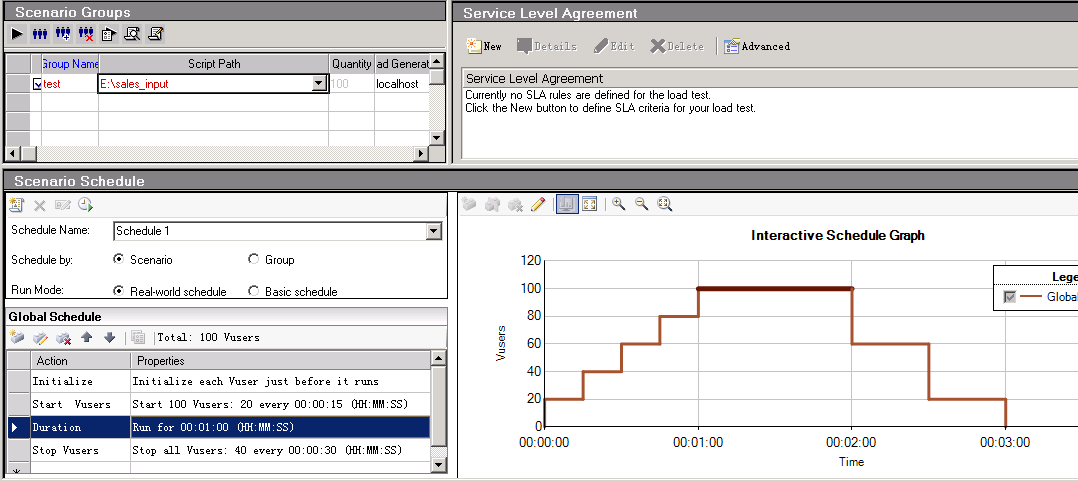Jmeter中通过线程组来模拟大用户并发场景,今天主要介绍三个常用的线程组,帮助我们设计更加完善的测试场景,另外介绍下场景执行时间如何计算。
一、Thread Group
-
取样器错误后要执行的动作
继续:遇错误继续执行,不影响场景运行。默认为继续,常用。
Start Next Thread Loop:执行下次循环,当前循环剩余sampler不再执行。
停止线程:停止当前线程,其他线程继续执行。
停止测试:执行完剩余线程后停止测试。
Stop Test Now:立即停止所有线程。
-
线程属性
线程数:即并发数,如图设置为100并发
Ramp-Up Period (in seconds):并发用户加载时间,如图设置为1s,执行时1s内要加载100并发数
循环次数/永远:填写具体数字,即为并发执行循环次数,一次场景下来,请求的数量=线程数*循环次数;选择永远,则一直执行下去,除非手工停止。
Delay Thread creation until needed:延迟线程创建,知道需要时才创建。
调度器:勾选后,调度器配置项设置生效,可设置场景持续执行时间、延迟启动时间、启动时间、结束时间。
持续时间:场景持续执行的时间
启动延迟:延迟多久执行
启动时间:控制场景什么时间执行,一般晚上执行的时候设置。如果当前时间大于启动时间,启动后立即执行;如果当前时间小于启动时间,启动后等待启动时间到之后执行。
结束时间:控制场景什么时候结束。如果启动时间或当前时间大于结束时间,运行后立即停止。
场景运行时间包含:持续时间+线程加载时间+线程停止时间+循环执行的时间
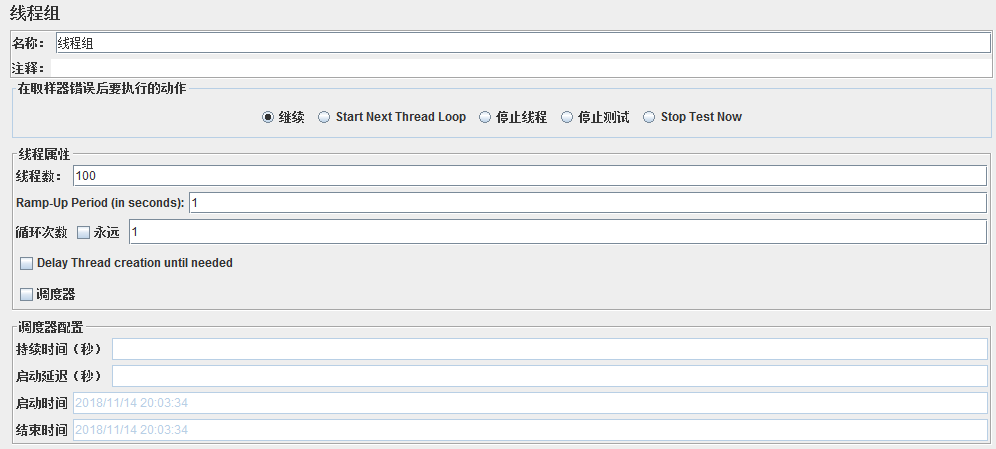
二、jp@gc - Stepping Thread Group (deprecated)
初次安装Jmeter,是看不到jp@gc - Stepping Thread Group (deprecated)和jp@gc - Ultimate Thread Group的,因为这两个线程组是Jmeter Plugins提供的。
-
安装步骤
打开Jmeter,菜单栏,选项》Plugins Manager》Custom Thread Groups组件安装,安装后重启Jmeter,右键添加线程组中即可看到。
-
参数说明
This group will start:线程数,图中为100个线程
First wait for:第一个线程延迟多久启动,上图是0秒
Then start:初始加载多少个个现成,图中为0个
Next,add:下次加载多少个线程,图中为10个
Threads every:运行多久后再加载线程,图中为1s
Using ramp-up:加载next线程的时间,图中为0s,即初始化情况下,0s内加载10个线程,然后每隔1s再加载10个,加载100个需要9s。
Then hold load for:全部线程加载完毕后持续运行多久,单位s,上图是100个线程全部加载完毕,持续运行60s。即,100并发运行60s。
Finally stop/threads every:多长时间停止多少线程,上图是在1s内停止10个线程,停止100个需要9s.
Elapsed time:加载线程的时间9s+持续运行的时间60s+线程停止的时间9s=78s
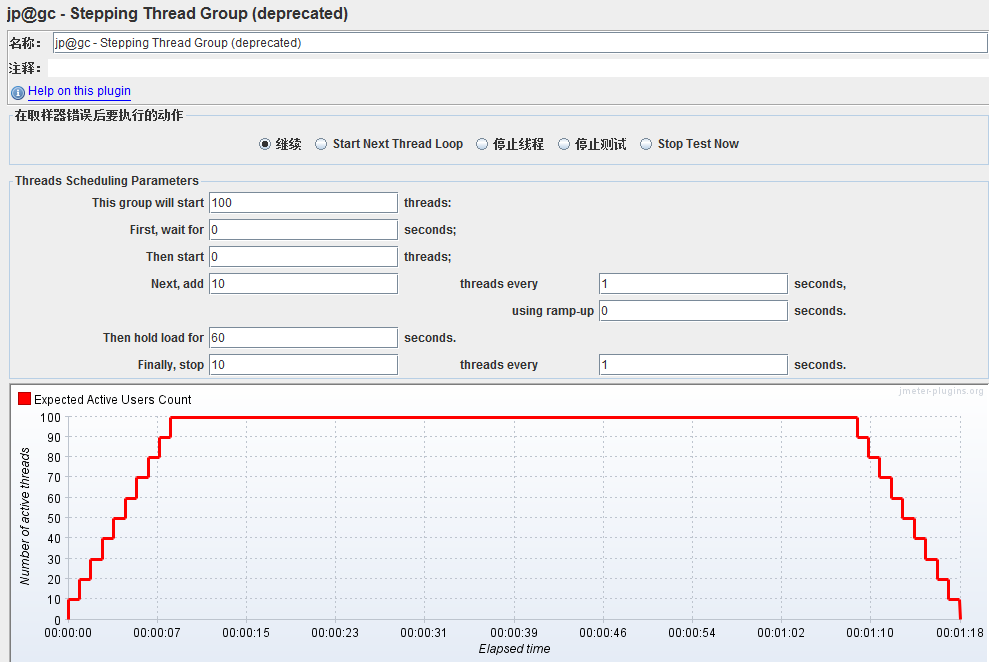
三、jp@gc - Ultimate Thread Group
-
参数说明
Start Thread Count:开始线程数量,即并发数,图中为10个并发
Initial Dealay,sec:线程延迟运行时间,图中为0,及不延迟启动。
Startup Time,Sec:线程加载时间,图中为10s,即10s启动100个线程。
Hold Load For,Sec:持续运行时间,图中为60s。
Shutdown Time:停止线程时长,图中为10s。
Elapsed time=Initial Dealay+Startup Time+Hold Load For+Shutdown Time
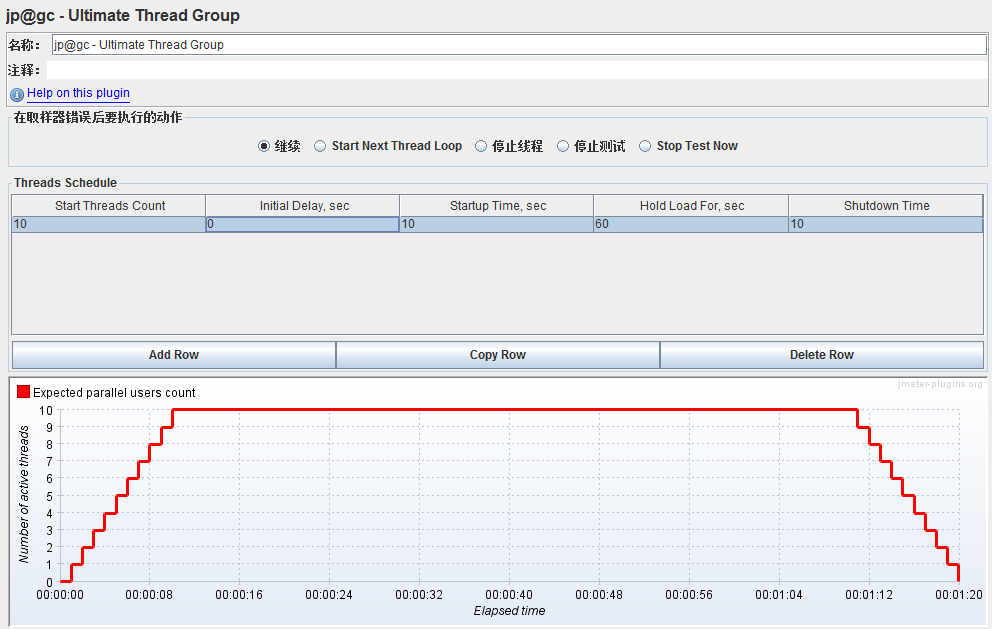
四、Loadrunner-Controller设置场景
与上述二、三种的场景设置是不是类似,具体应用这里就不做介绍了。